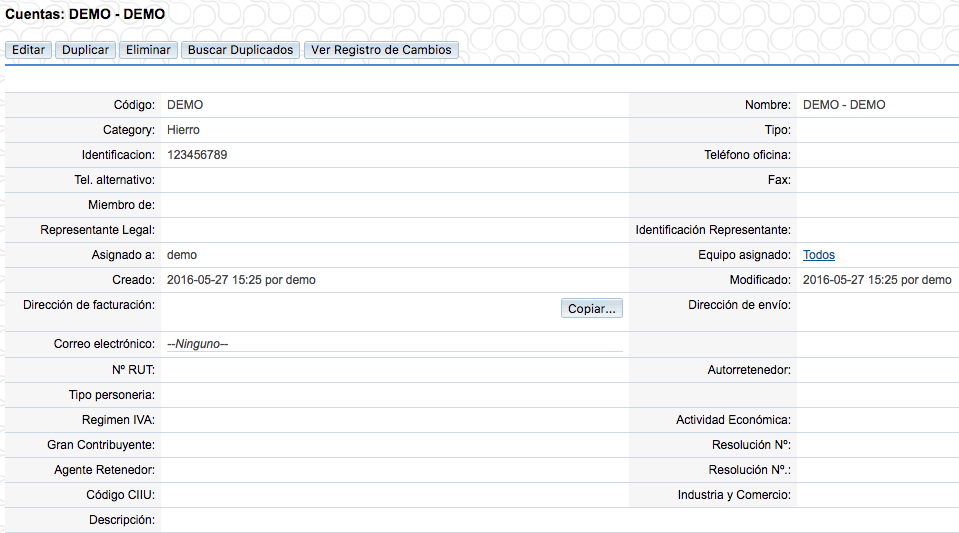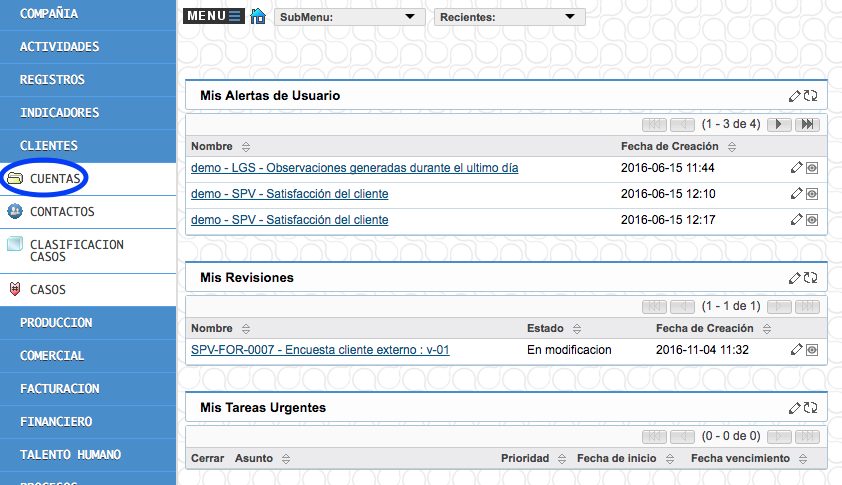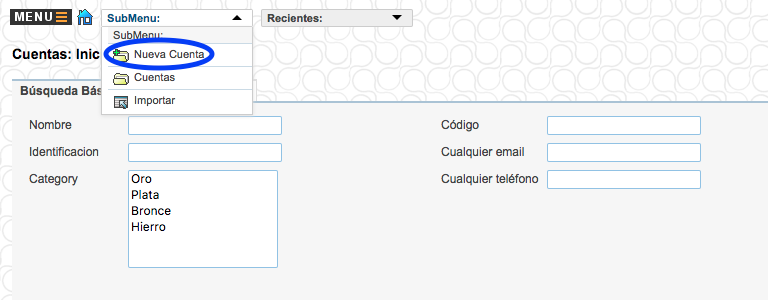Este Módulo nos permite vincular a nuestros nuevos clientes en la compañía, teniendo así fácil acceso a la información y vinculación con:
- Actividades
- Contactos
- Oportunidades
- Clientes potenciales
- Casos
- Organizaciones Miembro
- Incidencias
- Entregas
- Contratos
- Ejecución de Procedimientos
- Movimientos
- Registros
- Proyectos
Cómo crear Cuentas
1. Ir a Cuentas
Debemos ir al Módulo de Cuentas, damos click en Menú, Clientes y Cuentas
2. Crear Cuenta
Nos dirigimos a submenú Crear Cuenta
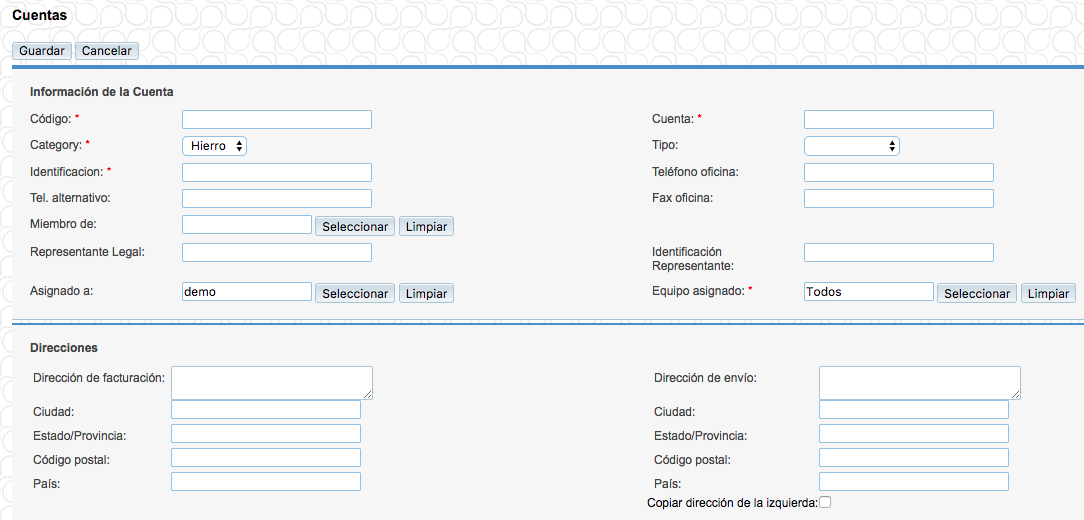
Información de la cuenta
1. Código: Si tenemos determinado una clase de códigos para nuestras cuentas lo ingresamos.
2. Cuenta: Ingresamos el nombre de la cuenta
3. Category: Seleccionamos la categoría según el movimiento que tendrá
4. Tipo: Seleccionamos el tipo de cuenta
5. Identificación: Ingresamos el Nit
6. Teléfono Oficina: Ingresamos datos de contacto
7. Tel. Alternativo:
8. Fax Oficina:
9. Miembro de: En caso que la cuenta que estamos creando sea parte de otra cuenta que ya tengamos
10. Representante Legal: Nombre del Representante
11. Identificación Representante:
12. Asignado a: Seleccionamos al usuario encargado
13. Equipo Asignado: Seleccionamos al equipo que puede visualizar esta información
Los campos de aquí en adelante no son obligatorios, pero pueden ser importantes y necesarios.
Direcciones
1. Dirección de Facturación:
2. Ciudad:
3. Estado/Provincia:
4. Código Postal:
5. País:
6. Dirección de envío:
7. Ciudad:
8. Estado/Provincia:
9. Código Postal:
10. País:
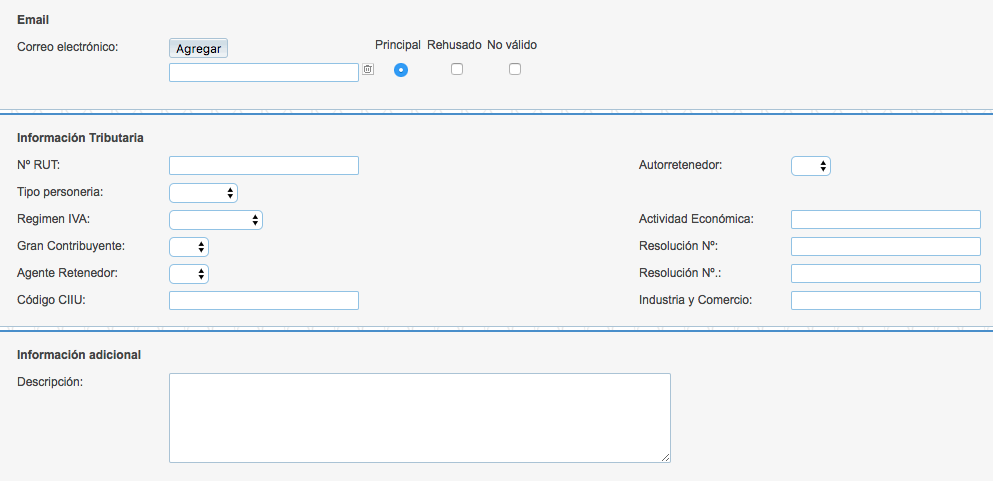
1. Correo Electrónico:
Información Tributaria:
1. Nº RUT:
2. Autoretenedor:
3. Tipo Personeria:
4. Reginen IVA:
5. Actividad Económica:
6. Gran Contribuyente:
7. Resolución Nº:
8. Agente Retenedor:
9. Resolución Nº:
10. Código CIIU:
11. Industria y Comercio:
Información Adicional
1. Descripción: